Chaque fois que vous affichez une vidéo en plein écran dans Firefox, un message d’avertissement apparaît pendant quelques secondes, puis disparaît de l’écran. Bien que son objectif principal soit la sécurité, vous pouvez désactiver la fenêtre contextuelle si vous la trouvez ennuyeuse.
Qu’est-ce que l’avertissement plein écran et pourquoi est-il important?
Tous les navigateurs modernes utilisent le API plein écran pour présenter le contenu souhaité – comme des vidéos, des images et des jeux en ligne – en utilisant tout l’écran, sans autres éléments de l’interface utilisateur. Lorsqu’elle est activée, un petit message d’avertissement apparaît momentanément en haut de la page, vous notifiant qu’il a été déclenché. Il s’agit de la même fonctionnalité lorsque vous regardez une vidéo YouTube en mode plein écran.
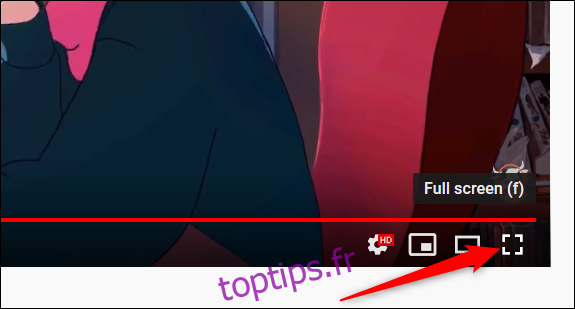
Bien que cela puisse parfois être ennuyeux – et avant de continuer et de désactiver complètement le message – il est important de revoir son objectif et la façon dont il aide à prévenir les attaques de phishing.
La seule vraie restriction pour les développeurs utilisant l’API est que pour déclencher le mode plein écran, l’utilisateur doit l’initier d’un clic ou d’une pression sur une touche (raccourci clavier). La raison pour laquelle cette condition existe est d’empêcher les sites fragmentaires de charger automatiquement une escroquerie de phishing en plein écran lors de la visite d’un site.
Malheureusement, cette fonctionnalité est sujette à une attaque de phishing très ingénieuse. Les attaquants peuvent utiliser l’API pour vous montrer une fausse version d’un site Web en mode plein écran qui ressemble étonnamment à la vraie affaire. Tout ce que vous avez à faire est de cliquer sur un lien d’apparence légitime, et l’API charge le mode plein écran avec ce qui ressemble à un navigateur Web fonctionnel.
Dans ce cas, lorsque le faux site passe en mode plein écran, le navigateur fait clignoter un message d’avertissement vous informant qu’il a été déclenché. Si vous manquez l’avertissement, vous pourriez penser que c’est un site légitime.
Si vous voulez en savoir plus sur la façon dont l’API HTML5 Fullscreen peut être utilisée dans les attaques de phishing, Feross, un programmeur qui a découvert cela le premier, entre dans les détails – et a même un exemple fonctionnel d’un faux site Bank of America – sur leur site web.
Donc, maintenant que nous avons éliminé tout cela, si vous voulez toujours désactiver l’avertissement – ou simplement réduire le temps qu’il faut pour disparaître – continuons.
Comment désactiver le message d’avertissement plein écran
Pour avancer et désactiver le message d’avertissement en plein écran, nous devons accéder à la page Préférences avancées, qui est similaire à l’activation des indicateurs dans Chrome.
Attention: Firefox stocke tous les paramètres sur cette page, vous devez donc faire attention lorsque vous bricolez ici. La modification de ces paramètres peut nuire à la stabilité et à la sécurité du navigateur. Vous ne devriez continuer que si vous êtes confiant et sûr de ce que vous faites.
Tapez about: config dans la barre d’adresse, puis appuyez sur la touche Entrée. La page se charge avec un avertissement sur les impacts de la modification de ces préférences et l’effet que cela peut avoir sur Firefox. Cliquez sur le bouton «Accepter le risque et continuer».
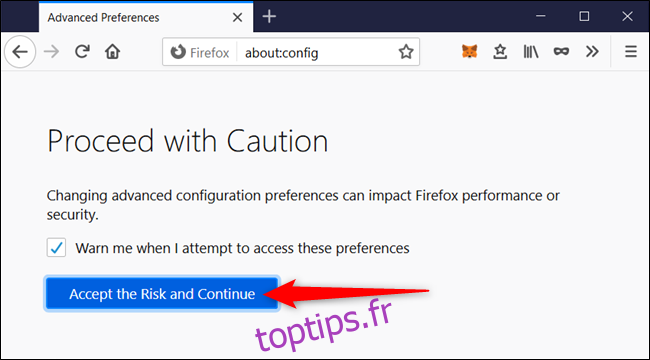
Dans la barre de recherche, saisissez full-screen-api.warning.timeout dans la barre de recherche et cliquez sur l’icône en forme de crayon à côté du résultat pour modifier la valeur de la préférence.

Le nombre que vous entrez correspond à la durée en millisecondes jusqu’à ce que l’avertissement commence à disparaître. Gardez à l’esprit que tout ce qui est inférieur à 500 apparaît à peine après le lancement du plein écran. Pour des raisons de sécurité, si vous souhaitez pouvoir voir l’avertissement lors de l’entrée en mode plein écran, vous devez mettre quelque chose autour de 500 millisecondes. Sinon, entrez 0. Cliquez sur la coche lorsque vous avez terminé.
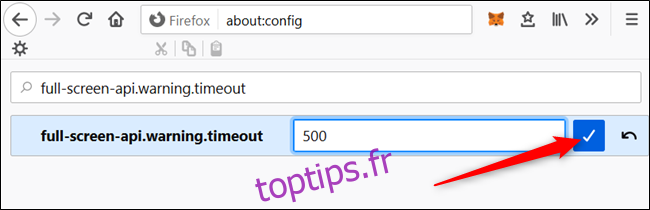
Après avoir modifié la valeur du paramètre, vous n’avez pas besoin de redémarrer Firefox. La prochaine fois que vous cliquerez sur une vidéo en mode plein écran, le nouveau délai d’expiration sera utilisé.
Pour revenir au délai d’expiration par défaut, revenez à la page «Préférences avancées» et cliquez sur la flèche de réinitialisation à l’extrême droite du paramètre full-screen-api.warning.timeout.
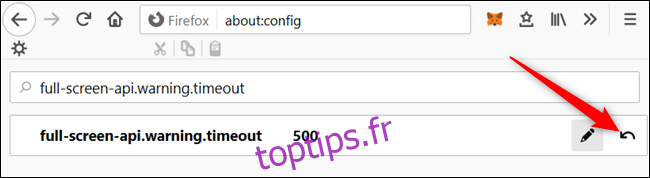
Comme mentionné précédemment, la désactivation complète du message d’avertissement comporte des risques de sécurité, car certaines escroqueries de phishing connues peuvent s’attaquer à cette vulnérabilité. Bien que cette menace existe toujours, il est probablement sage de conserver un délai d’expiration qui vous avertit lorsque quelque chose déclenche le mode plein écran dans le navigateur.

